手机控制电脑,本文教您怎样通过手机控制电脑
远程控制是在网络上由一台电脑远距离去控制另一台电脑的技术,主要通过远程控制软件实现。而很多的用户都只知道电脑远程控制电脑,而用手机去远程控制电脑已经成为日程的操作了,怕是了解的少,那么怎么用手机远程控制电脑?下面,小编给大家分享手机控制电脑的经验。
有没有想过手机可以控制电脑,有时出门才忘记了家里电脑未关?出门在外想让电脑先下载好电影然后回家看?这些都是可以通过手机远程控制电脑完成的,那么怎样通过手机控制电脑?下面,小编就来跟大家讲解手机控制电脑的操作方法。
怎样通过手机控制电脑
下载teamviewer软件,建议官方网站下载,保证软件安全
windows7_2/windows7_1118014216_1.jpg" title="电脑" alt="电脑">
电脑图解详情-1
安装电脑版和手机版
Windows7_2/Windows7_1118014217_2.jpg" title="手机控制电脑" alt="手机控制电脑">
手机控制电脑图解详情-2
在电脑上打开软件,让其后台运行
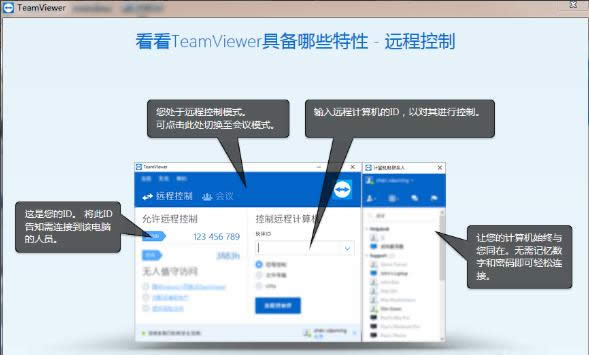
控制电脑图解详情-3
手机上也打开
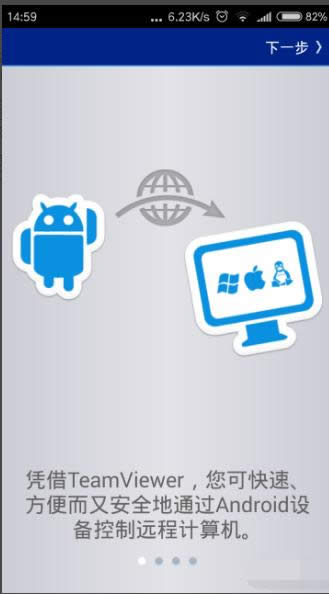
手机控制电脑图解详情-4
找到ID号,九位数字就是
密码,在ID号下面
需要在手机上 输入准确的ID和密码才能正常连接。
ID号不更改,密码随机,需要注意正确输入
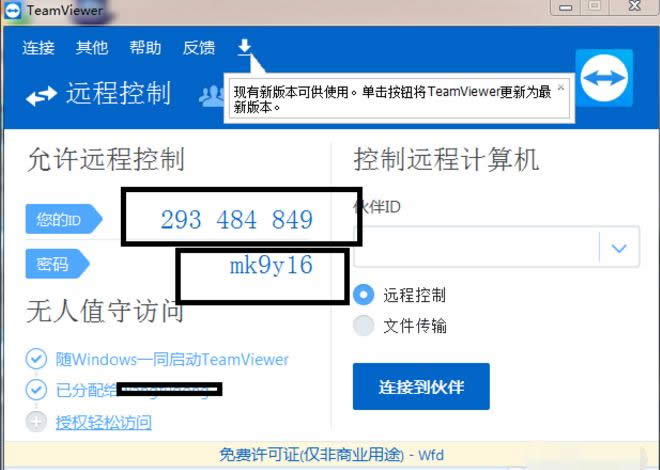
电脑图解详情-5
手机端 点击APP连接,点击“远程控制”
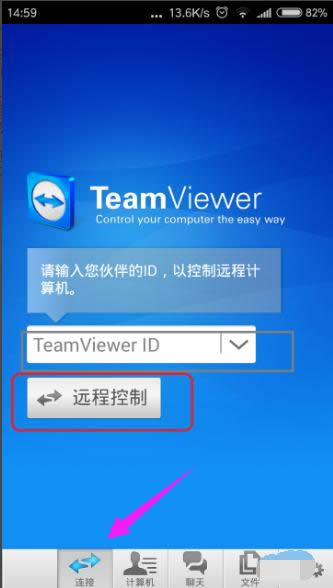
控制电脑图解详情-6
输入密码,点击“确定”
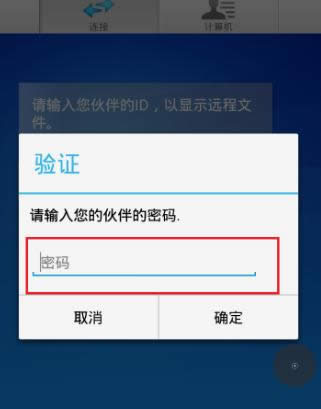
控制电脑图解详情-7
输入ID
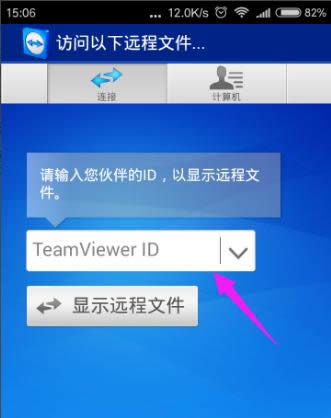
手机图解详情-8
电脑端提示连接成功,就可以在手机上控制电脑了。
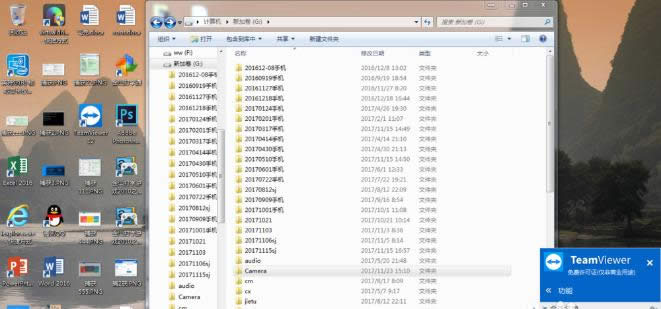
手机图解详情-9
关于手机控制电脑的图文操作,小编跟大伙讲到这了。
推荐系统
番茄花园 Windows 10 极速企业版 版本1903 2022年7月(32位) ISO镜像快速下载
语言:中文版系统大小:3.98GB系统类型:Win10新萝卜家园电脑城专用系统 Windows10 x86 企业版 版本1507 2022年7月(32位) ISO镜像高速下载
语言:中文版系统大小:3.98GB系统类型:Win10笔记本&台式机专用系统 Windows10 企业版 版本1903 2022年7月(32位) ISO镜像快速下载
语言:中文版系统大小:3.98GB系统类型:Win10笔记本&台式机专用系统 Windows10 企业版 版本1903 2022年7月(64位) 提供下载
语言:中文版系统大小:3.98GB系统类型:Win10雨林木风 Windows10 x64 企业装机版 版本1903 2022年7月(64位) ISO镜像高速下载
语言:中文版系统大小:3.98GB系统类型:Win10深度技术 Windows 10 x64 企业版 电脑城装机版 版本1903 2022年7月(64位) 高速下载
语言:中文版系统大小:3.98GB系统类型:Win10电脑公司 装机专用系统Windows10 x64 企业版2022年7月(64位) ISO镜像高速下载
语言:中文版系统大小:3.98GB系统类型:Win10新雨林木风 Windows10 x86 企业装机版2022年7月(32位) ISO镜像高速下载
语言:中文版系统大小:3.15GB系统类型:Win10
热门系统
- 1华硕笔记本&台式机专用系统 GhostWin7 32位正式旗舰版2018年8月(32位)ISO镜像下载
- 2雨林木风 Ghost Win7 SP1 装机版 2020年4月(32位) 提供下载
- 3深度技术 Windows 10 x86 企业版 电脑城装机版2018年10月(32位) ISO镜像免费下载
- 4电脑公司 装机专用系统Windows10 x86喜迎国庆 企业版2020年10月(32位) ISO镜像快速下载
- 5深度技术 Windows 10 x86 企业版 六一节 电脑城装机版 版本1903 2022年6月(32位) ISO镜像免费下载
- 6深度技术 Windows 10 x64 企业版 电脑城装机版2021年1月(64位) 高速下载
- 7新萝卜家园电脑城专用系统 Windows10 x64 企业版2019年10月(64位) ISO镜像免费下载
- 8新萝卜家园 GhostWin7 SP1 最新电脑城极速装机版2018年8月(32位)ISO镜像下载
- 9电脑公司Ghost Win8.1 x32 精选纯净版2022年5月(免激活) ISO镜像高速下载
- 10新萝卜家园Ghost Win8.1 X32 最新纯净版2018年05(自动激活) ISO镜像免费下载
热门文章
常用系统
- 1笔记本&台式机专用系统 GhostWin7 32位旗舰版2021年3月(32位) ISO镜像免费下载
- 2笔记本&台式机专用系统 Windows10 喜迎国庆 企业版 2020年10月(64位) 提供下载
- 3新萝卜家园Ghost Win8.1 X64位 纯净版2020年11月(自动激活) ISO镜像高费下载
- 4雨林木风系统 Ghost XP SP3 中秋特别 装机版 YN2020年9月 ISO镜像高速下载
- 5新萝卜家园 Ghost Win7 x64 SP1 极速版2019年6月(64位) 高速下载
- 6雨林木风Ghost Win8.1 (X64) 极速纯净版2020年1月免激活) ISO镜像高速下载
- 7电脑公司 装机专用系统Windows10 x86企业版 版本1507 2021年12月(32位) ISO镜像快速下载
- 8番茄花园Ghost Win8.1系统 (64位) 纯净正式版2018年09月(绝对激活)ISO镜像下载
- 9雨林木风系统 Ghost XP SP3 装机版 YN2021年3月 ISO镜像高速下载
- 10雨林木风系统 Ghost XP SP3 中秋特别 装机版 YN2021年9月 ISO镜像高速下载






















